Die aktuelle Internet-Browser sind eine Art Programm, das derzeit weit verbreitet ist, sodass ihre Entwickler nicht aufhören, sie zu verbessern. Dies ist der Fall, mit dem wir finden Chrome, Firefox or Microsoft Edge, neben vielen anderen Open-Source-Browsern.
Hierbei handelt es sich um Programme, die auf der Grundlage neuer Updates nicht aufhören zu wachsen und sich weiterzuentwickeln. Dies ist erwartungsgemäß zum Nutzen der Benutzer selbst. Wir müssen auch bedenken, dass sie gleichzeitig an Komplexität gewinnen und daher immer nützlicher werden Funktionen und Komponenten. Gleichzeitig müssen wir berücksichtigen, dass viele dieser Elemente enthalten sind, im Laufe der Zeit wurden sie von einer Version zur anderen weitergegeben, wie dies bei denen der Fall ist, über die wir hier sprechen werden.

Was sind Lesezeichen in Webbrowsern?
Speziell in diesen Zeilen werden wir uns konzentrieren bookmarks , eines der Objekte, die wir am häufigsten in Internetbrowsern verwenden. Wie die meisten von Ihnen bereits wissen, werden diese verwendet, um all diese zu speichern und zu klassifizieren Web-Seiten an die wir uns in Zukunft erinnern möchten. Natürlich als Zeitpunkt der Nutzung eines bestimmten Browser Pässe, die Anzahl der Marker, die wir in unserem Benutzer ansammeln, wachsen scheinbar. Deshalb kann es für die meisten Menschen ernsthafte Kopfschmerzen sein, sie plötzlich zu verlieren.
Und diese Lesezeichen werden während Monaten oder Jahren des Internet-Surfens gesammelt, da wir hier alles aufbewahren, was für uns interessant oder nützlich ist. Jetzt zeigen wir Ihnen, wie Sie sie niemals verlieren können. Dazu erstellen wir eine Sicherungskopie der spezifischen Datei, in der sie gespeichert sind. Auf diese Weise können wir es an einem sicheren Ort aufbewahren, um es im Katastrophenfall später in den Browser zu importieren.
Wie auch immer, wir empfehlen, dass Sie diese Sicherungskopien der Lesezeichendatei regelmäßig erstellen. Wenn es also ein Problem mit ihnen gibt, werden wir die neuesten Ergänzungen haben. Dies ist etwas, das wir Ihnen in den drei Hauptvorschlägen in dieser Hinsicht zeigen werden: Chrome , Firefox und Edge Chromium.
Verlieren Sie nicht Ihre Google Chrome-Lesezeichen
Zunächst werden wir uns auf den am häufigsten verwendeten Browser beziehen, und zwar bei weitem weltweit. Dies ist der Vorschlag von Google , Chome. Dies ist Software, die uns im Laufe der Jahre daran gehindert hat, zu wachsen und das Vertrauen der Mehrheit zu gewinnen. Nun, um in der Lage zu sein, eine Sicherung von Wenn Sie hier Ihre Lesezeichen setzen, öffnen Sie zunächst eine Datei-Explorer Fenster.
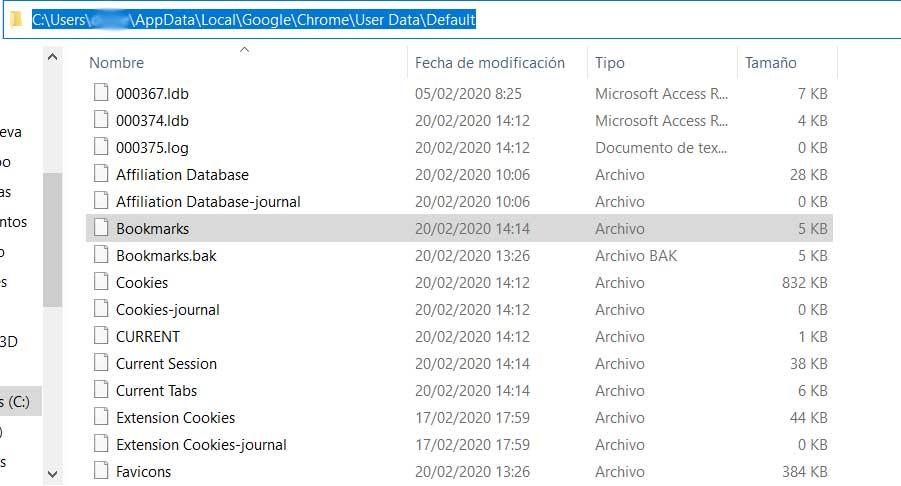
Sobald wir dies getan haben, müssen wir uns auf die folgende Route setzen: "C: / Users / USER_NAME / AppData / Local / Google / Chrome / User Data / Default". Daher sehen wir darin eine Datei namens Lesezeichen, was uns in diesem Fall interessiert, also speichern wir sie. Eine gute Seite könnte eine sein USB-Stick Zum Beispiel, um unsere Lesezeichen auf jeden anderen PC übertragen zu können.
Für den Fall, dass wir diese auf einen anderen PC oder einen anderen Chrome-Browser übertragen möchten, reicht es jedoch aus, dass wir dieselbe Datei auf die zuvor bereitgestellte Route kopieren.
Vermeiden Sie den Verlust von Firefox-Lesezeichen
Wenn es um Mozillas Vorschlag mit geht Firefox , um zu sagen, dass dies eine Software ist, die sich mehr auf die Privatsphäre ihrer Benutzer konzentriert und seit langem versucht, Chrome zu entsprechen. Trotz vieler Anhänger hat er sein gewünschtes Ziel noch nicht erreicht. Da es nicht von einem anderen sein könnte, ist dies eine Alternative, die auch Marker unterstützt. So finden Sie die Datei Damit sie gerettet werden, müssen wir uns in den Pfad setzen: „C: /Users/USER_NAME/AppData/Roaming/Mozilla/Firefox/Profiles/nci6lezr.default/bookmarkbackups.
Hier finden Sie einige dieser Dateien mit unterschiedlichen Daten, die den automatischen Sicherungen entsprechen, die vom Browser selbst erstellt wurden. Daher ist es logisch, dass wir den aktuellsten auswählen, um ihn wie zuvor auf einem USB-Stick zu speichern , zum Beispiel.
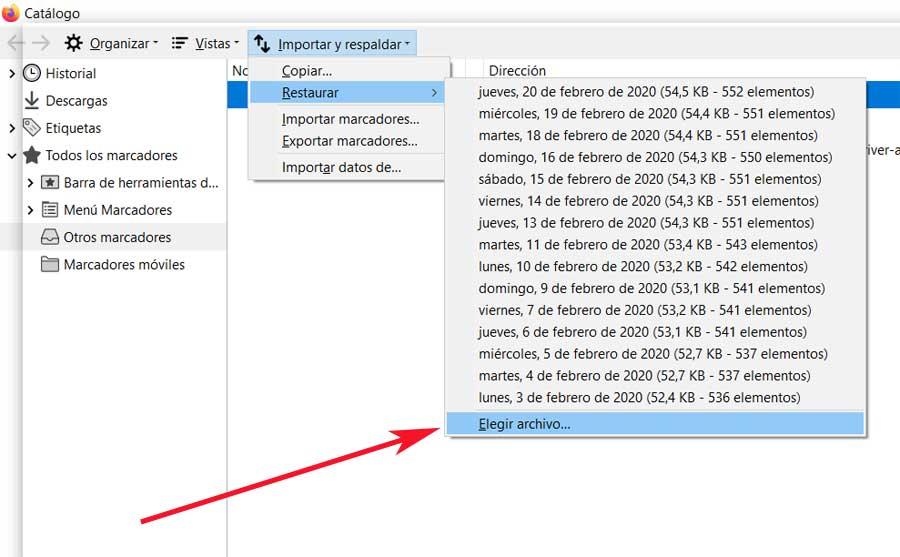
In diesem Fall können wir die gespeicherte Datei direkt von wiederherstellen Mozillas eigener Browser. Dazu platzieren wir uns in Ihrem Menü und klicken auf Katalog / Lesezeichen / Alle Lesezeichen anzeigen. Klicken Sie im neuen Fenster auf das Menü Datei importieren und sichern / wiederherstellen / auswählen. Hier können wir die zuvor kopierte Datei auswählen, um alle Lesezeichen wiederherzustellen.
Verliere sie nicht wieder in Edge Chromium
Und wir werden diese Überprüfung mit der neuen Version von beenden Microsoft's Browser beziehen wir uns Edge Chromium . Dies ist der Vorschlag des Software-Riesen, der auf derselben Google Chrome-Engine basiert, sodass sie viele Dinge gemeinsam haben.
Wenn Sie also eine Sicherungskopie dieser von uns erwähnten Lesezeichen erstellen möchten, befinden Sie sich im Datenträgerpfad "C: / Benutzer / BENUTZERNAME / AppData / Lokal / Microsoft / Edge / Benutzerdaten / Standard". Hier sehen Sie eine Datei namens Lesezeichen. Dies ist diejenige, die wir speichern müssen, um sie auf einem USB-Stick oder einer externen Festplatte zu schützen.
Wie im Fall von Chrome müssen wir diese kopieren, um diese auf einem anderen Computer oder Edge-Browser gespeicherten Lesezeichen wiederherzustellen Datei auf dem oben angegebenen Weg.